* הסבר מילולי מופיע לאחר הסרטון
* על מנת לראות את הסרטון במסך גדול, יש ללחוץ על המרובע המקווקו בפינה התחתונה.
רשימת תפוצה מאפשרת שליחת הודעה לכמה נמענים בבת אחת. רשימות תפוצה הן בעצם רשימות שמורות של נמענים, בהן תוכלו להשתמש שוב ושוב לצורך שליחת הודעות תפוצה, מבלי לבחור נמענים בכל פעם מחדש.
לאחר שיצרתם רשימה כזו ונתתם לה שם, תוכלו למצוא אותה שוב בחיפוש הודעות / אנשי קשר בוואטסאפ.
הנמענים יקבלו את ההודעה מהרשימה כהודעה רגילה ואישית ולא כהודעה בקבוצה.
שימו לב שרק אנשי קשר שהוסיפו אתכם לאנשי הקשר יוכלו לקבל את הודעת התפוצה שלכם.
סדר פעולות לשיחת וידיאו עם נמען בודד:
ה“סטטוס“ מאפשר לשתף טקסטים, תמונות, סרטונים ועוד שנעלמים לאחר 24 שעות.
כדי לשלוח עדכוני סטטוס לאנשי הקשר ולקבל מהם עדכוני סטטוס, אתם צריכים להיות שמורים בספר הטלפונים של אנשי הקשר וההפך.
כדי לצפות בסטטוסים של אנשי הקשר, היכנסו למסך הראשי ובחרו בלשונית "סטטוס", לאחר מכן לחצו על סטטוס ספציפי של איש קשר.
כדי להגיב על עדכון הסטטוס של איש הקשר, הקישו על השב בזמן הצפייה.
יצירת סטטוס
סימון הודעה בכוכב מאפשר למצוא הודעות מסומנות בקלות בעתיד.
זו בעצם המקבילה ל"השארת סימניה" בספר או לסימון במרקר שורה שאהבתם במקום מסוים.
סימון הודעה בכוכב:
סדר פעולות לשיתוף מיקום בוואצאפ:
סדר פעולות לצפייה במיקום שנשלח אלינו:
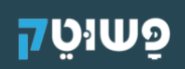
אנו מלמדים כיצד להשתמש בטכנולוגיה, במחשבים ובסמארטפונים.
כאן תוכלו למצוא שיעורים והדרכות ללא עלות בנושאים אלו.
הצטרפו לרשימת התפוצה שלנו
אנו שולחים פעם בכמה ימים עדכונים והזמנות למפגשים.
ויש גם מתנה לנרשמים – מדריך שישלח אליכם למייל.
visibility_offהשבת את ההבזקים
titleסמן כותרות
settingsצבע רקע
zoom_outזום (הקטנה)
zoom_inזום (הגדלה)
remove_circle_outlineהקטנת גופן
add_circle_outlineהגדלת גופן
spellcheckגופן קריא
brightness_highניגודיות בהירה
brightness_lowניגודיות כהה
format_underlinedהוסף קו תחתון לקישורים
font_downloadסמן קישורים